Motorola Xoom vyzbrojená pokročilým operačním systémem Android 3.0 Honeycomb má rozlišení 1280×800. HD videa lze přehrávat k dokonalosti na Motorola Xoom, takže je to bezpochyby ideální přenosné zařízení pro přehrávání videa.
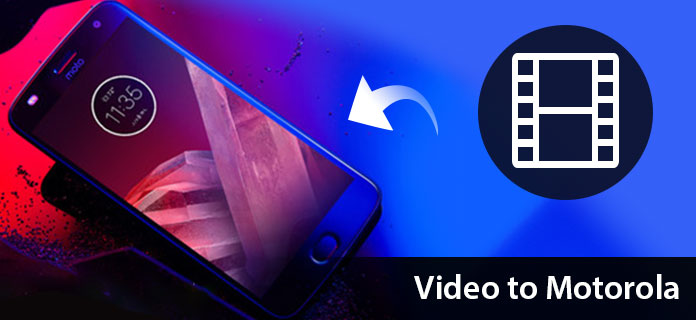
Motorola Xoom však ze své podstaty nepodporuje všechny formáty videa a zvuku. Podle specifikací jsou kompatibilní formáty Xoom včetně AAC, H.263, H.264, MP3, MPEG-4, ACC + Enhanced, OGG, MIDI, AMR NB, AAC + atd.
Pokud si tedy chcete na Xoomu užít jiné video soubory, jako AVI, MKV, MOV, FLV, VOB, WMV, AVCHD atd., Potřebujete Xoom Video Converter od jiného výrobce, který vám pomůže převést vaše video do formátů kompatibilních s Xoom. Zde vám doporučuji profesionální Aiseesoft Převodník videa Motorola Xoom, což je výkonný nástroj pro převod videa, který převádí populární video soubory na Xoom. Chcete-li převést video na Xoom, postupujte podle tohoto průvodce.
Krok 1 Stáhněte a nainstalujte Xoom Video Converter
Nejprve si prosím zdarma stáhněte tento Motorola Xoom Video Converter a nainstalujte ho do svého počítače.
Krok 2 Spusťte aplikaci a přidejte video soubory
Kliknutím na tlačítko „Přidat soubory“ zadejte zdrojový soubor. Přidané video bude uvedeno na programovém panelu a můžete změnit pořadí souborů, název souboru a získat podrobné informace o původním souboru.
Můžete také automaticky přetáhnout video soubory do tohoto programu.

Krok 3 Vyberte cílový výstupní formát
Kliknutím na rozevírací seznam „Převést vše na“ vyberte vhodný výstupní formát pro svůj Motorola Xoom, například MP3, 3GP atd.
Krok 4 Nastavte konkrétní video a audio parametry
Pokud máte vyšší očekávání ohledně kvality výstupního souboru, můžete kliknout na ikonu „Vlastní profil“ vedle výstupního formátu a upravit zvukové a obrazové parametry, jako jsou Video Encoder, Frame Rate, Video Bitrate, Resolution a audio nastavení, včetně Audio Encoder, Vzorkovací frekvence, kanály, přenosová rychlost zvuku atd. V následujícím vyskakovacím okně.

Krok 5 Začněte převádět video na Motorola Xoom
Po provedení všech nastavení převodu zkontrolujte, zda je přidané video zaškrtnuto v seznamu souborů, a poté kliknutím na tlačítko „Převést vše“ zahajte převod videa na Motorola Xoom.

Video tutoriál si můžete prohlédnout takto:

